API Management
Giới thiệu về Quản lý API
Quản lý API cung cấp các chức năng để tạo, cấu hình, kiểm tra, triển khai và giám sát các API trong hệ thống APIM. Nó phục vụ như một giao diện trung tâm nơi người dùng có thể quản lý các API một cách hiệu quả.
Các tính năng chính
API Creation & Initial Configuration: Người dùng có thể tạo các API mới với các cấu hình cần thiết.
API Post-Creation Configuration:- API Policies Applying: Người dùng có thể áp dụng các chính sách cho xác thực, bảo mật và kiểm soát lưu lượng.
- Canary Config: cho phép triển khai có kiểm soát các phiên bản API.
- API Documentation: Tài liệu Swagger có thể được lấy và chỉnh sửa.
- API Testing: Trước khi triển khai, các API có thể được kiểm tra bằng cách sử dụng các phương thức yêu cầu, tiêu đề và tham số.
- API Deployment: Người dùng có thể xuất bản các API, làm cho chúng có thể truy cập từ bên ngoài.
- API Modification and Deletion: Cung cấp cái nhìn về việc sử dụng API và cho phép cập nhật.
Truy cập Quản lý API
Người dùng có thể điều hướng đến API Management từ menu bên.
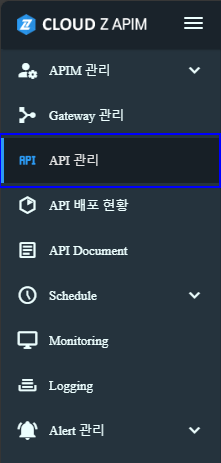
Màn hình này cung cấp cái nhìn tổng quan về tất cả các API, với các tùy chọn để lọc, tìm kiếm và quản lý các API.
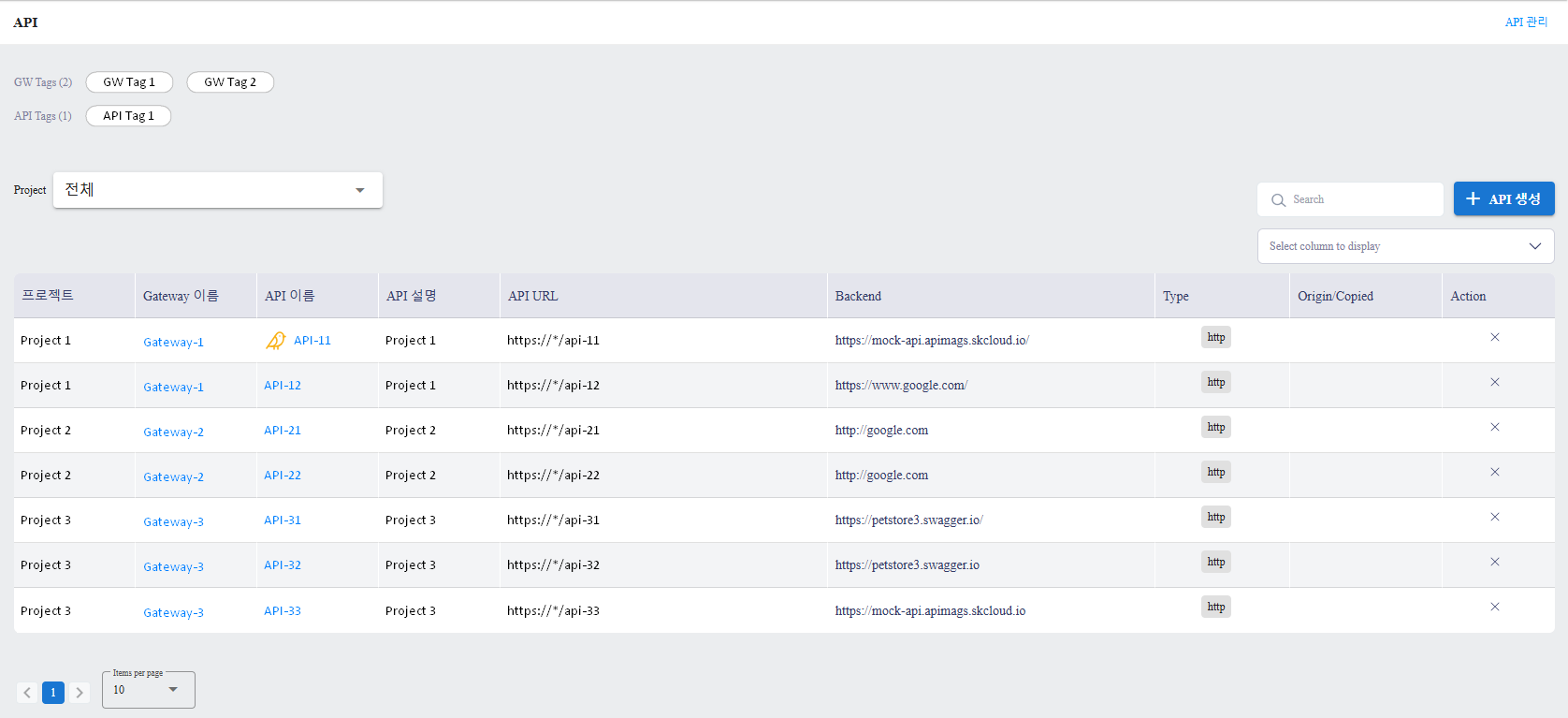
Các tính năng của Màn hình Quản lý API
Project Selection: Chọn một dự án để xem các API của nó.
API Data Table: Hiển thị danh sách tất cả các API trong dự án. Hỗ trợ phân trang.
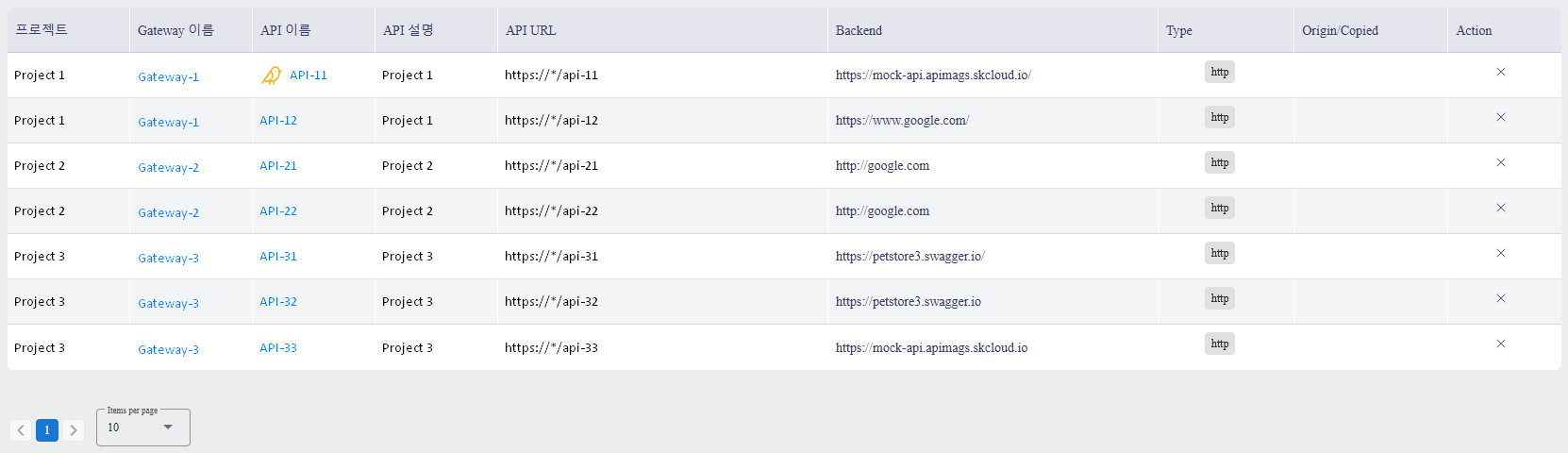
Search Bar: Cho phép tìm kiếm các API bằng cách sử dụng từ khóa.
Create API Button: Truy cập giao diện tạo API.
API and Gateway Tag Filter: Lọc API dựa trên thẻ Gateway hoặc thẻ API.
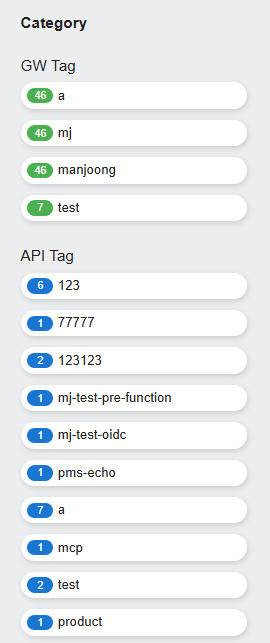
Tạo API & Cấu hình ban đầu
Người dùng có thể tạo một API mới bằng cách nhấp vào CREATE AN API trên màn hình Quản lý API.
Các bước:
- Select Project: Chọn một dự án từ danh sách thả xuống.
- Configure API Details: Tham khảo Chi tiết Cấu hình Ban đầu API bên dưới.
- Save API: Nhấp vào API STORAGE để hoàn tất việc tạo hoặc CANCELLATION để hủy bỏ.
Chi tiết Cấu hình Ban đầu API
| Field Name | Purpose | Input Notes | Mandatory |
|---|---|---|---|
| Tên API | Định danh API duy nhất. | Chữ cái tiếng Anh, số, khoảng trắng, dấu gạch dưới ‘_’, hoặc dấu hai chấm ‘:’. | Có |
| Mô tả API | Thông tin bổ sung về API. | Mô tả ngắn. | Không |
| Thẻ API | Dùng để lọc/tìm kiếm API. | Tách biệt các thẻ bằng Enter | Không |
| Loại API | Xác định loại giao tiếp của API, cách API kết nối với các backend. | Chọn từ: HTTP, WebSocket, AWS Lambda. Tham khảo Cài đặt cho Các loại API để biết hướng dẫn chi tiết hơn. | Có |
| Giao thức | Xác định giao thức bảo mật cho API. | Chọn giữa HTTP hoặc HTTPS. Nếu chọn HTTPS, cần có chứng chỉ SSL. | Có |
| Phương thức HTTP | Xác định các phương thức yêu cầu được phép. | Chọn từ: GET, POST, PUT, DELETE, HEAD, PATCH, OPTIONS, TRACE, CONNECT. Có thể chọn nhiều phương thức. | Có |
| Cổng | Chỉ định Cổng mà qua đó API được truy cập. | Chọn một Cổng hiện có. API phải được gắn với một Cổng. | Có |
| URL Cổng | URL công khai cho API. | Tự động thiết lập dựa trên Cổng đã chọn và không thể chỉnh sửa thủ công, dựa trên URL Cổng. Để biết thêm chi tiết, vui lòng tham khảo Hướng dẫn Người dùng / Bảng điều khiển APIM / Quản lý Cổng. | Có |
| Đường dẫn cơ sở URL Cổng | Định nghĩa đường dẫn API cho các yêu cầu của khách hàng. | Nhập đường dẫn (ví dụ: /order). Kết hợp với URL Cổng để tạo thành URL API đầy đủ. | Không |
| Đường dẫn cơ sở | Thiết lập đường dẫn sẽ bị xóa trước khi chuyển tiếp yêu cầu đến backend. | Nhập một giá trị như /service. Hoạt động với công tắc Xóa Đường dẫn. | Có |
| Xóa Đường dẫn | Xóa Đường dẫn cơ sở trước khi chuyển tiếp đến backend. | Bật hoặc Tắt. Nếu được bật, /service sẽ bị xóa khỏi yêu cầu trước khi đến backend. | Có |
| URL API | URL API cuối cùng mà khách hàng nhìn thấy. | Tự động tạo ra bằng cách kết hợp URL Cổng và Đường dẫn cơ sở. | Có |
| URL Backend | Địa chỉ của Dịch vụ Backend sẽ được proxy bởi Cổng. | Nhập một URL đầy đủ. Trường bắt buộc cho các API dựa trên HTTP. Tham khảo Cài đặt cho Các loại API để biết hướng dẫn chi tiết hơn. | Có |
| Đường dẫn Lấy Swagger | Lấy tài liệu JSON Swagger từ backend. | Nhập một đường dẫn Swagger (ví dụ: /v2/api-docs). Tự động thêm vào URL Backend. | Có |
| Đăng bài trên Cổng dành cho Nhà phát triển | Xác định xem API có nên được liệt kê trong Cổng dành cho Nhà phát triển hay không. | Hộp kiểm. Nếu được đánh dấu, API sẽ hiển thị trong Cổng dành cho Nhà phát triển và có thể được cấu hình như một Sản phẩm trong Cổng dành cho Nhà phát triển. Để biết thông tin chi tiết về việc cấu hình như một Sản phẩm, vui lòng tham khảo Hướng dẫn Cổng dành cho Nhà phát triển. | Không |
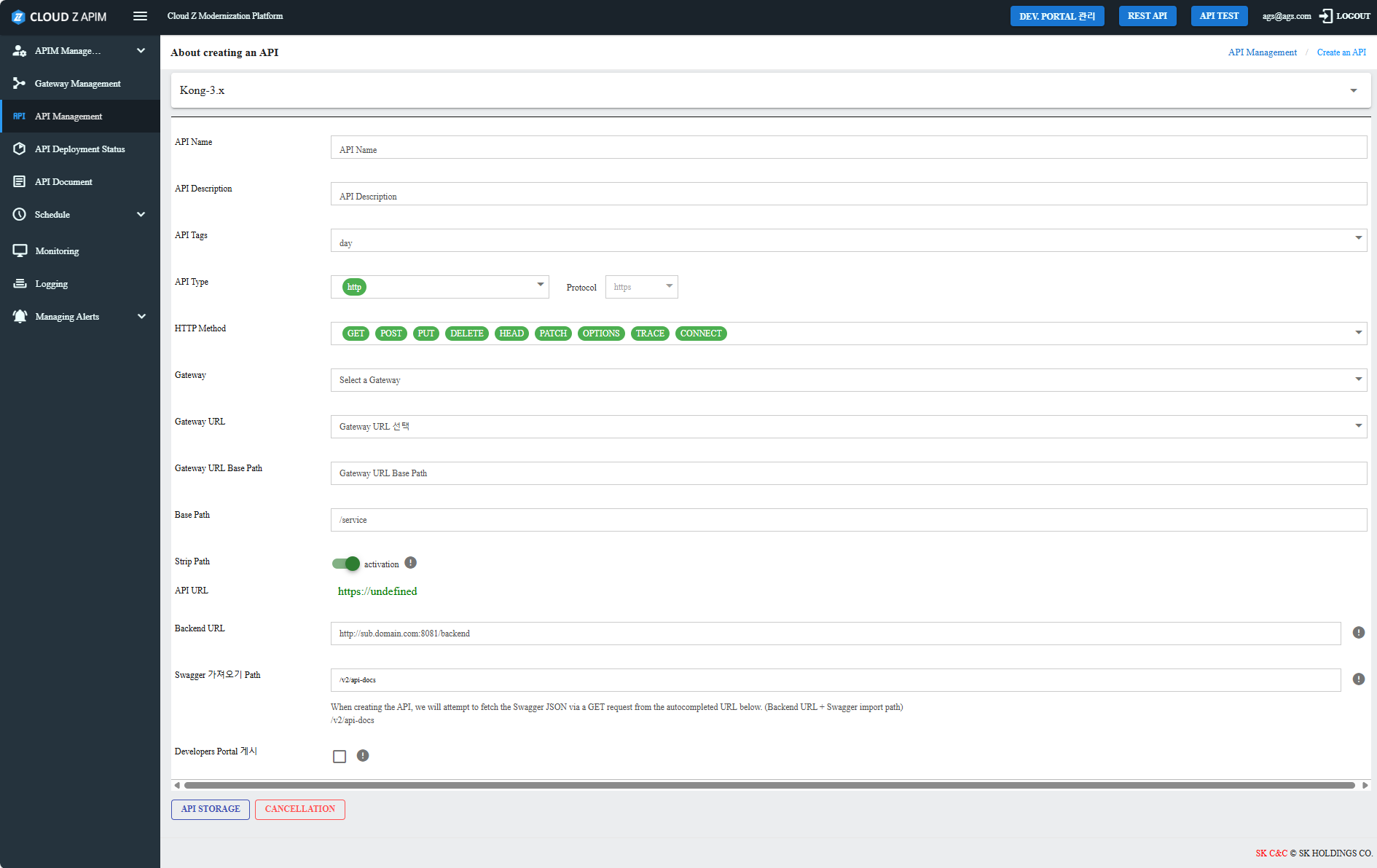
Cài đặt cho Các loại API
Khi người dùng chọn Loại API là HTTP hoặc WebSocket, họ phải tuân theo các định dạng URL cụ thể cho URL Backend.
Allowed Backend URL Formats:- http://domain.com/
- http://domain.com
- https://domain.com
- http://sub3.sub2.sub1.domain.com
- http://domain.com/path1
- http://domain.com/path1/path2/path3
- http://domain.com:8081
- http://sub.domain.com:8081/path
Nếu người dùng chọn Loại API là Tích hợp Chức năng AWS Lambda, họ phải cấu hình Thông tin xác thực AWS để liên kết API với AWS Lambda.
Additional Required Fields for AWS Lambda:- Lambda Name: Nhập tên chức năng AWS Lambda.
- AWS Region: Nhập khu vực AWS nơi chức năng Lambda được triển khai.
Ví dụ về Tạo API:
Nếu một API được thiết lập như sau:
- Loại API: HTTP (sử dụng giao thức https)
- URL Cổng: https://your.domain.com
- Đường dẫn Cơ sở: /myservice
- URL Backend: http://backend.com/backend
- Đường dẫn Lấy Swagger: /v2/api-docs
URL API cuối cùng cho các yêu cầu của khách hàng sẽ là: https://your.domain.com/myservice
Tài liệu Swagger sẽ được lấy từ: http://backend.com/backend/v2/api-docs
Ví dụ, nếu khách hàng gọi https://your.domain.com/myservice/v1/apis/ nó sẽ cuối cùng được chuyển tiếp đến đường dẫn http://backend.com/backend/v1/apis/.
Cấu hình Sau khi Tạo API
Khi một API được tạo, người dùng sẽ được chuyển đến Màn hình Chi tiết API, nơi họ có thể quản lý các cấu hình sau khi tạo hoặc xóa API.
Available Configurations:- API Policies Applying: Đặt chính sách API vào và ra.
- Canary Config: Cấu hình triển khai dựa trên phiên bản.
- API Documentation: Lấy, chỉnh sửa hoặc cập nhật tài liệu Swagger.
- API Testing: Chạy thử nghiệm API trước khi triển khai.
- API Deployment: Triển khai API cho truy cập bên ngoài.
- Edit API Frontend & Backend: Sửa đổi URL API, Đường dẫn Cơ sở và URL Backend.
- API Deletion: Xóa API.
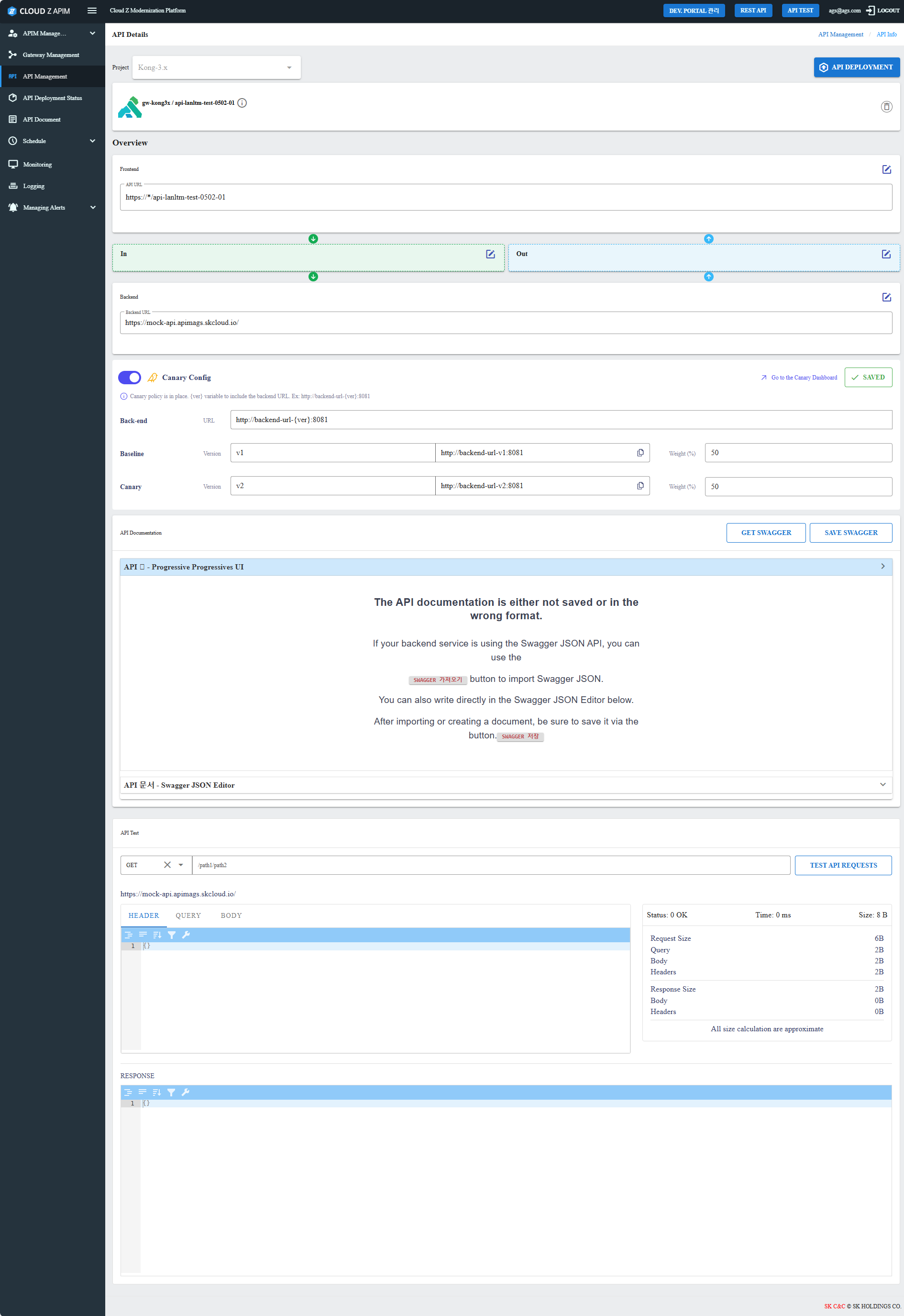
Chính sách API đang áp dụng
Người dùng có thể thiết lập các chính sách để kiểm soát hành vi của API. Các chính sách được chia thành:
- Inbound: Chỉnh sửa yêu cầu trước khi đến backend (ví dụ: biến đổi tiêu đề, hạn chế IP).
- Outbound: Chỉnh sửa phản hồi trước khi đến khách hàng (ví dụ: ghi log, thêm tiêu đề).
Người dùng có thể thêm hoặc xóa các chính sách và cấu hình cài đặt trước khi triển khai.
Steps:- Nhấp vào Edit biểu tượng trong phần chính sách để truy cập màn hình cấu hình Chi tiết Chính sách API.
- Thêm các chính sách từ phần Not Applicable hoặc xóa các chính sách đã áp dụng.
- Cấu hình cài đặt chính sách bằng cách nhấp vào tên chính sách. Để biết thêm chi tiết về cách cấu hình cho từng chính sách, vui lòng tham khảo Hướng dẫn Người dùng/Console APIM/Chính sách API.
- Nhấp STORING để lưu thay đổi.
Các chính sách phải được lưu riêng lẻ và chỉ có hiệu lực sau khi triển khai API.
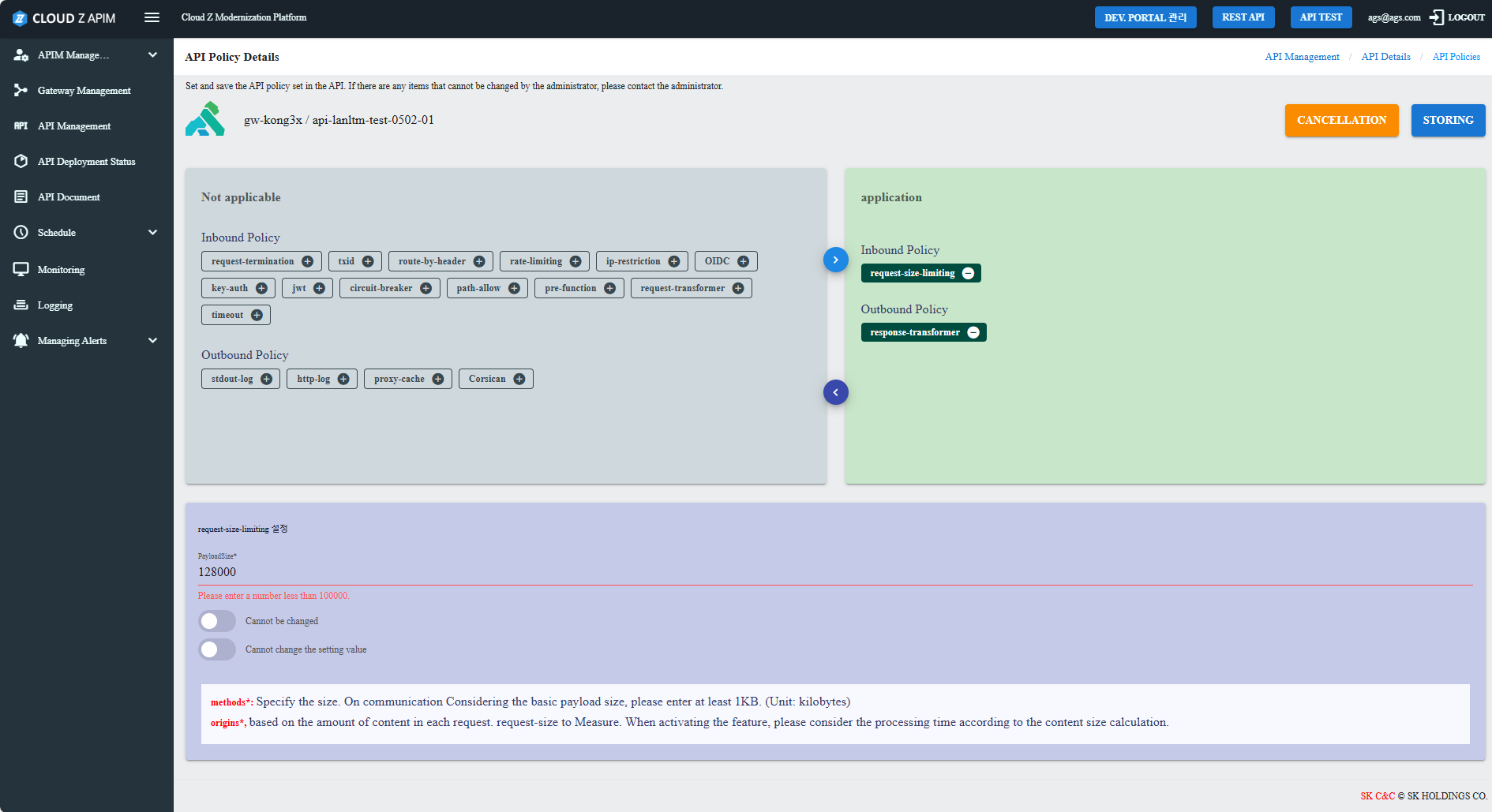
Cấu hình Canary
Cấu hình Canary cho phép triển khai phiên bản API có kiểm soát. Người dùng có thể kích hoạt thông qua công tắc Cấu hình Canary.
Steps:- Bật Cấu hình Canary ON.
- Cài đặt Cấu hình Canary:
| Field Name | Input Instructions |
|---|---|
| Back-end: URL | URL Backend bao gồm biến (ver). Ví dụ: http://backend-url-(ver):8081 |
| Baseline: Version | Phiên bản của Baseline. |
| Baseline: Link | Tự động cập nhật phiên bản vào liên kết khi người dùng nhập vào trường ‘Baseline: Version’. |
| Baseline: Weight (%) | Nhập số. Tổng của trường “Baseline: Weight (%)” và “Canary: Weight (%)” là 100. |
| Canary: Version | Phiên bản của Canary |
| Canary: Link | Tự động cập nhật phiên bản vào liên kết khi người dùng nhập vào trường “Canary: Version”. |
| Canary: Weight (%) | Nhập số. Tổng của trường “Baseline: Weight (%)” và “Baseline: Weight (%)” là 100. |
- Nhấp vào SAVE để áp dụng thay đổi.
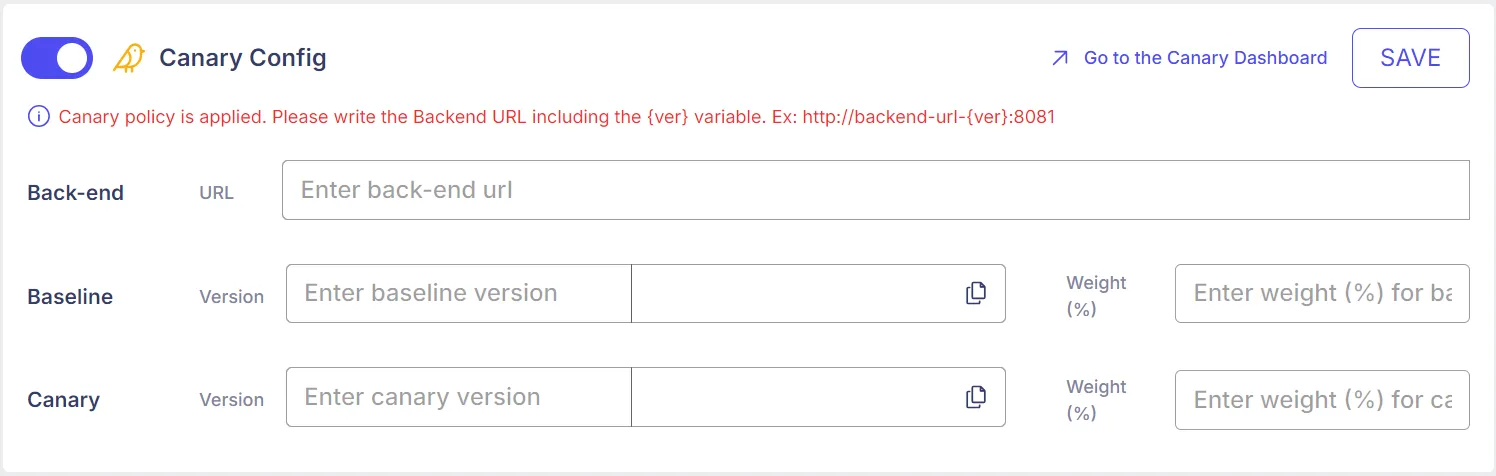
Người dùng có thể chỉnh sửa Cấu hình Canary sau này thông qua Quản lý API hoặc Màn hình Chi tiết API.

Tài liệu API (Swagger)
Người dùng có thể lấy hoặc chỉnh sửa tài liệu Swagger một cách thủ công.
Steps:- Đặt Đường dẫn Lấy Swagger (ví dụ: /v3/api-docs).
- Nhấp vào GET SWAGGER để lấy tài liệu.
- Chỉnh sửa Swagger JSON trong Swagger Editor nếu cần.
- Nhấp vào SAVE SWAGGER để lưu thay đổi.
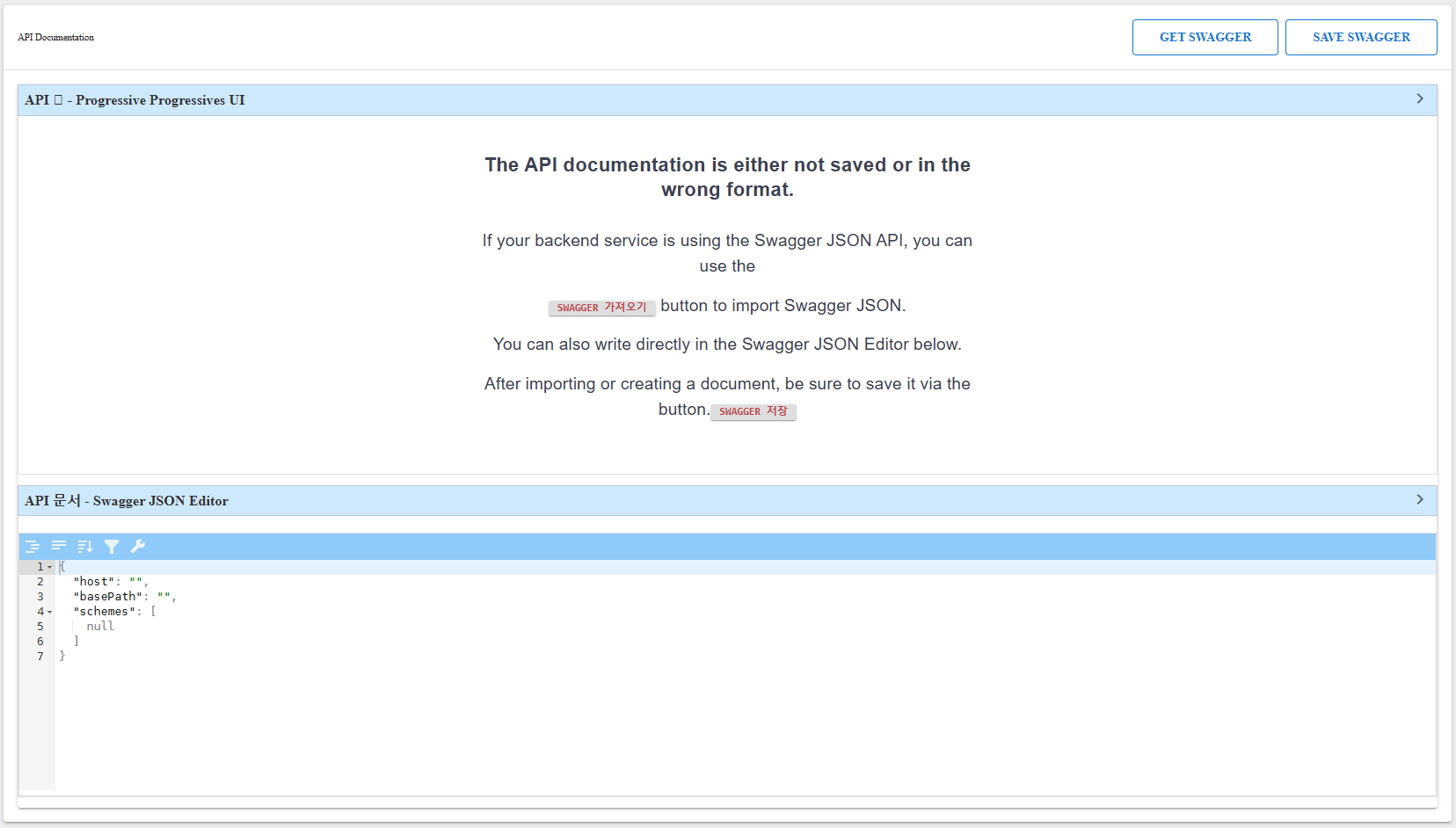
Tài liệu Swagger được triển khai cùng với API và có thể được truy cập dưới API Document trong thanh bên.
Kiểm tra API
Người dùng có thể kiểm tra API trước khi triển khai.
Features:- Supported Methods: GET, POST, PUT, DELETE, HEAD, OPTIONS, PATCH.
- Request Parameters: Đường dẫn (/path/(key1)), Headers, Tham số truy vấn, Body.
- Response Analysis: Xem trạng thái, headers và body phản hồi.
Để bắt đầu kiểm tra, nhấp vào TEST API REQUESTS.
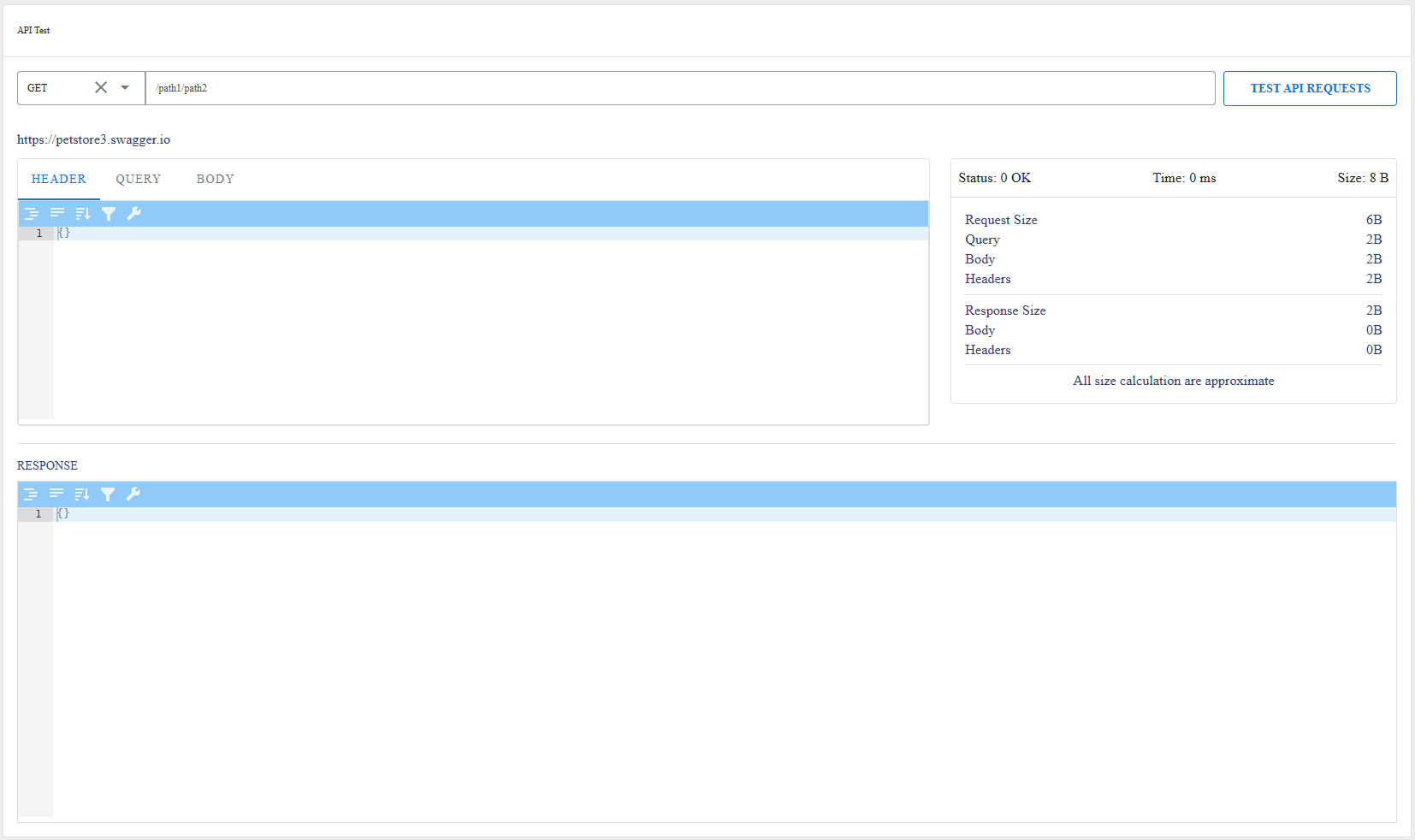
Triển khai API
API phải được triển khai để truy cập bên ngoài.
Steps:- Nhấp vào API DEPLOYMENT.
- Nhập mô tả phiên bản triển khai.
- Nhấp vào CONFIRMATION để triển khai.
Chỉ phiên bản đã triển khai mới nhất mới có thể truy cập bên ngoài.
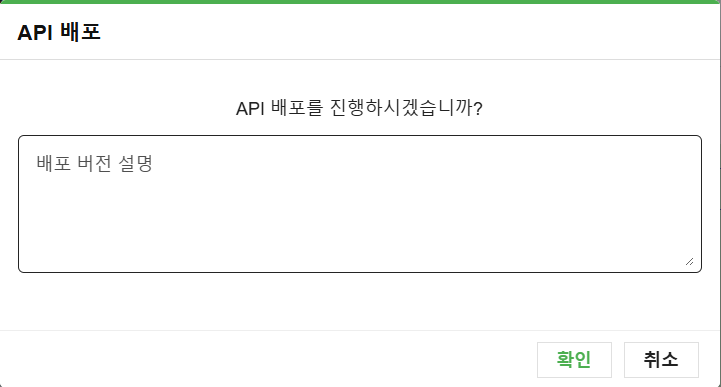
Chỉnh sửa API Frontend & Backend
Người dùng có thể chỉnh sửa cài đặt API trên cấu hình frontend/backend.
Xóa API
Người dùng có thể xóa API qua:
- Trash icon trong Màn hình Chi tiết API.
- Cross icon dưới Action trong Màn hình Quản lý API.
Các API đã xóa không thể được khôi phục.
